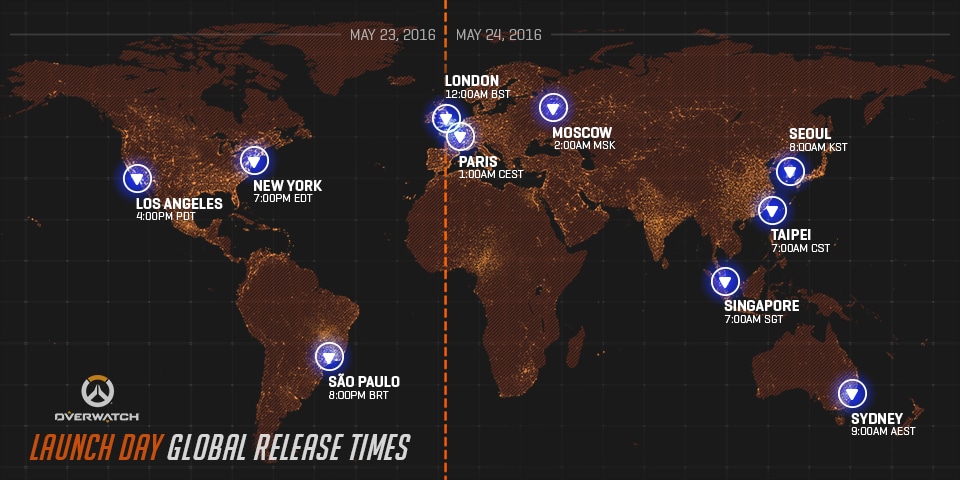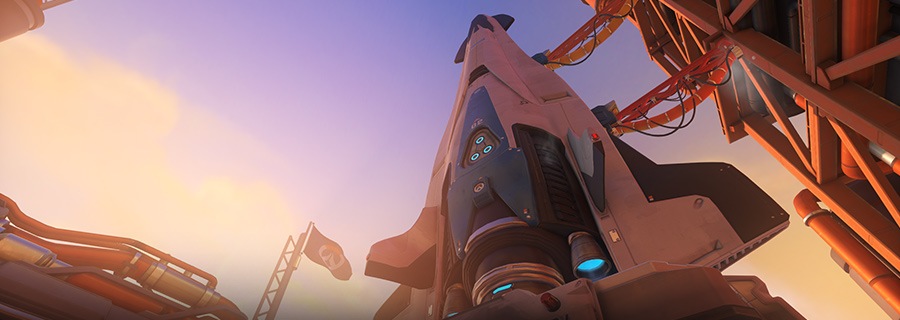
Die Veröffentlichung von Overwatch steht kurz bevor! Wir wollen sichergehen, dass ihr für euren Einsatz am 24. Mai gewappnet seid. Also haben wir eine Reihe von Protokollen zur Veröffentlichung zusammengestellt, damit ihr wisst, was auf euch zukommt, wie ihr euch am besten vorbereitet und wann ihr offiziell auf PC, PlayStation 4 und XBOX One mit eurem Kampf um die Zukunft beginnen könnt.
Missions-Checkliste:
KAUF DES SPIELS
Solltet ihr das Spiel noch nicht gekauft haben, könnt ihr die digitale Version von Overwatch für Windows-PC, PlayStation 4 und Xbox One hier vorbestellen:
Spieler, die gerne die physische Spielversion besitzen wollen, können Overwatch weltweit bei den meisten großen Händlern vorbestellen. Eine Liste mit allen teilnehmenden Händlern eurer Region findet ihr hier: http://playoverwatch.com/de-de/buy.
Wenn ihr an der Overwatch Collector‘s Edition interessiert seid, dann beachtet, dass diese physische Version nur im Einzelhandel erhältlich ist und in einer limitierten Stückzahl vertrieben wird. Sie könnte also beim Online- oder Einzelhändler eurer Wahl bereits ausverkauft sein. Macht also lieber ein paar Anrufe oder seht bei den örtlichen Einzelhändlern nach, ob die Collector‘s Edition dort noch erhältlich ist!
EINSATZPLAN
Overwatch wird genau wie bei der offenen Beta gleichzeitig weltweit in allen unterstützten Regionen und auf allen Plattformen erscheinen. Unten könnt ihr überprüfen, wann Overwatch in eurer Region verfügbar sein wird.
| EUROPA: | AMERIKA: | ASIEN: |
|---|---|---|
|
24. Mai: 00:00 Uhr (BST) 24. Mai: 01:00 Uhr (MESZ) 24. Mai: 02:00 Uhr (MSK) |
23. Mai: 16:00 Uhr (PDT) 23. Mai: 17:00 Uhr (MDT) 23. Mai: 18:00 Uhr (CDT) 23. Mai: 19:00 Uhr (EDT) 23. Mai: 20:00 Uhr (ADT) 23. Mai: 20:00 Uhr (BRT) 23. Mai: 20:30 Uhr (NDT) 24. Mai: 07:00 Uhr (SGT) 24. Mai: 09:00 Uhr (AEST) 24. Mai: 01:00 Uhr (NZST) |
24. Mai: 07:00 Uhr (CST) 24. Mai: 08:00 Uhr (KST) 24. Mai: 08:00 Uhr (JST) |
Für Hilfe mit den Zeitzonen besucht bitte www.thetimezoneconverter.com.
INSTALLATIONS- UND SPIELANLEITUNG
Bevor ihr anfangt, müsst ihr zunächst das Spiel für eure gewünschte Plattform herunterladen. Dabei gibt es je nach Plattform unterschiedliche Dinge zu beachten. Folgt bitte der Anleitung unten, damit Overwatch am 24. Mai schnell installiert und spielbereit ist.
FÜR WINDOWS-PC:
Schritt 1: Ladet die Battle.net-Software herunter, wenn ihr das noch nicht getan habt, und startet sie.
Schritt 2: Erstellt einen KOSTENLOSEN Battle.net-Account oder meldet euch mit eurem bestehenden Account an.
Schritt 3: Erlaubt der Software, alle ausstehenden Updates herunterzuladen (dieser Prozess sollte automatisch starten).
Schritt 4a: Wenn ihr eine physische Kopie von Overwatch gekauft habt, dann müsst ihr euren Key für das Spiel in der Accountverwaltung hinzufügen.
Schritt 4b: Wenn ihr Overwatch digital erworben habt, sind keine weiteren Schritte mehr nötig!
Schritt 5: Klickt auf das Overwatch-Symbol auf der linken Seite der Battle.net-Software.
Schritt 6: Wählt eure Region aus dem Dropdown-Menü aus: Amerika, Europa oder Asien.
Schritt 7a: Falls ihr Overwatch zum ersten Mal auf dem PC spielt, klickt auf „Installieren“, um mit dem Installationsvorgang zu beginnen.
Schritt 7b: Wenn ihr Overwatch bereits vorher gespielt habt, dann erlaubt dem Spiel-Client, das Spiel auf die neueste Version zu aktualisieren.
Schritt 8: Sobald das Spiel installiert und aktualisiert ist, könnt ihr auf „Spielen“ klicken, um loszulegen!
FÜR PLAYSTATION 4 (DIGITAL):
Schritt 1: Schaltet eure PlayStation 4 ein und meldet euch mit eurem bevorzugten Benutzerkonto an.
Schritt 2a: Wenn „Automatischer Download“ aktiviert ist, sollte Overwatch heruntergeladen werden, sobald es verfügbar ist.
Schritt 2b: Wenn „Automatischer Download“ deaktiviert ist, öffnet den PlayStation Store und wählt aus der oberen Menüleiste „Suchen“ aus.
Schritt 3: Gebt in der Suchleiste den Suchbegriff „Overwatch“ ein.
Schritt 4: Wählt „Overwatch: Origins Edition“ aus den Ergebnissen aus und danach „Herunterladen“.
Schritt 5: Sobald das Spiel installiert ist, wählt das Overwatch-Symbol und drückt „X“, um Overwatch zu starten!
FÜR PLAYSTATION 4 (PHYSISCH):
Schritt 1: Schaltet eure PlayStation 4 ein und meldet euch mit eurem bevorzugten Benutzerkonto an.
Schritt 2: Nehmt die CD mit Overwatch aus der Verpackung und legt sie in die Konsole ein.
Schritt 3: Folgt den Anweisungen auf dem Bildschirm, um mit der Installation zu beginnen.
Schritt 4: Sobald das Spiel installiert ist, wählt das Overwatch-Symbol aus und drückt „X“, um Overwatch zu starten.
FÜR XBOX ONE (DIGITAL):
Schritt 1: Schaltet eure Xbox One ein und meldet euch mit eurem Account bei Xbox Live an.
Schritt 2a: Wenn der „Instant-On-Energiemodus“ aktiviert ist, sollte Overwatch heruntergeladen werden, sobald es verfügbar ist.
Schritt 2b: Wenn der „Instant-On-Energiemodus“ deaktiviert ist, geht zur Startseite der Xbox One und wählt „Meine Spiele & Apps“ aus.
Schritt 3: Sucht Overwatch unter dem Tab „Spiele“ und wählt dann „Installieren“ aus.
Schritt 4: Sobald das Spiel installiert ist, wählt das Overwatch-Symbol und dann „Starten“ aus, um Overwatch zu starten!
FÜR XBOX ONE (PHYSISCH):
Schritt 1: Schaltet eure Xbox One ein und meldet euch mit eurem Account bei Xbox Live an.
Schritt 2: Nehmt die CD von Overwatch aus der Verpackung und legt sie in die Konsole ein.
Schritt 3: Folgt den Anweisungen auf dem Bildschirm, um mit der Installation zu beginnen.
Schritt 4: Sobald das Spiel installiert ist, wählt das Overwatch-Symbol und dann „Spielen“ aus, um Overwatch zu starten!
Overwatch kann auf Windows-PC ab Freitag, dem 20. Mai, frühzeitig heruntergeladen werden. Auf Xbox One ist dies jetzt schon möglich. Wenn ihr auf einem PC spielt, sollte eure Battle.net-Software automatisch mit dem Herunterladen beginnen, sobald das Update verfügbar ist. Wenn ihr auf Xbox One spielt, dann achtet darauf, dass der „Instant-On-Energiemodus“ eurer Konsole aktiviert ist.
ERSTE-HILFE-SYSTEME: ONLINE
Wir haben hart gearbeitet, um allen Spielern zur Veröffentlichung das beste Spielerlebnis zu bieten. Wenn ihr zu den oben genannten Schritten trotzdem Hilfe benötigt oder am Veröffentlichungstag Probleme auftreten, dann zögert nicht und wendet euch an uns! Wir sind in den offiziellen Overwatch-Foren und auf @BlizzardCSEU_DE sowie über unser Kundendienst-Portal nur ein paar Mausklicks entfernt.
Und nicht vergessen: Folgt uns auf Facebook und Twitter, um die aktuellsten Neuigkeiten und Updates nicht zu verpassen.
Cheers, love! Wir sehen uns auf dem Schlachtfeld.